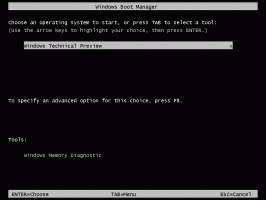Ändern Sie das Ausschalten der Anzeige nach der Zeit in Windows 10
So ändern Sie das Ausschalten der Anzeige nach der Zeit in Windows 10
In Windows 10 können Sie festlegen, wie lange Ihr Computer inaktiv bleibt, bevor der angeschlossene Monitor automatisch ausgeschaltet wird. Wenn Sie die Standardeinstellungen für die Energieverwaltung nicht geändert haben, wird das Display nach 10 Minuten ausgeschaltet. So ändern Sie diese Einstellungen.
Bevor Sie fortfahren, sollten Sie sich über das Entsperren des Timeout für das Ausblenden des versteckten Displays für den Sperrbildschirm in Windows 10. Auf diese Weise können Sie die Zeit verkürzen, in der sich Ihr Display nach dem Sperren ausschaltet.
Es gibt eine Reihe von Methoden, die Sie verwenden können, um festzulegen, wie lange Ihr Computer inaktiv bleibt, bevor das angeschlossene Display automatisch ausgeschaltet wird. Diese Option gilt für alle an Ihren PC angeschlossenen Displays. Sie können entweder Einstellungen, die klassische Systemsteuerung oder das 'powercfg'-Tool der Konsole verwenden.
So ändern Sie das Ausschalten der Anzeige nach der Zeit in Windows 10:
- Öffne das Einstellungen-App.
- Gehe zu System > Energie & Ruhezustand.
- Geben Sie rechts die Anzahl der Minuten an, nach denen sich das Display ausschaltet.
- Bei Laptops können Sie diesen Parameter einzeln für Akkuleistung und im angeschlossenen Zustand einstellen.
Du bist fertig.
Ändern Sie das Ausschalten des Displays nach der Zeit über die Systemsteuerung
- Öffne das klassische Systemsteuerung.
- Gehen Sie zu Systemsteuerung\Hardware und Sound\Energieoptionen.
- Klicken Sie auf den Link "Planeinstellungen ändern".
- Klicken Sie auf den Link "Einstellungen ändern, die derzeit nicht verfügbar sind".
- Neben Den Bildschirm ausschalten, wählen Sie die Anzahl der Minuten, nach denen sich das Display ausschaltet, und klicken Sie auf Änderungen speichern.
Du bist fertig.
Ändern Sie das Ausschalten des Displays nach Zeit mit den erweiterten Energiespareinstellungen
- Offen erweiterte Energieoptionen.
- Wählen Sie in der Dropdown-Liste den Energiesparplan aus, für den Sie die Option ändern möchten.
- Expandieren Anzeige und Display ausschalten nach.
- Geben Sie die Anzahl der Minuten an, nach denen sich das Display ausschaltet.
- Auf einem Laptop können Sie diese Nummer separat für den Akkustrom und beim Anschließen einstellen.
Du bist fertig.
Ändern Sie das Ausschalten des Displays nach der Zeit in der Eingabeaufforderung
Sie können verwenden powercfg, ein integriertes Konsolentool, das die Verwaltung von Energieoptionen über die Eingabeaufforderung ermöglicht. Powercfg.exe existiert in Windows seit Windows XP. Mit den Optionen dieser App ist es möglich, verschiedene Energieeinstellungen des Betriebssystems zu verwalten.
So ändern Sie die Zeit zum Ausschalten der Anzeige nach in der Eingabeaufforderung, Mach Folgendes.
- Öffne eine neue Eingabeaufforderung
- Geben Sie den folgenden Befehl ein:
powercfg /SETDCVALUEINDEX SCHEME_CURRENT 7516b95f-f776-4464-8c53-06167f40cc99 3c0bc021-c8a8-4e07-a973-6b14cbcb2b7e. Dadurch wird die Anzahl der Sekunden danach schaltet sich das Display aus wenn auf batterie. - Der folgende Befehl macht dasselbe, wenn er angeschlossen ist:
powercfg /SETACVALUEINDEX SCHEME_CURRENT 7516b95f-f776-4464-8c53-06167f40cc99 3c0bc021-c8a8-4e07-a973-6b14cbcb2b7e. - Ersatz in den obigen Befehlen mit dem gewünschten Wert.
In Verbindung stehende Artikel:
- So sperren Sie Windows 10 und schalten das Display mit einem Klick aus
- Entsperren Sie das Timeout für das Ausblenden des versteckten Displays für den Sperrbildschirm in Windows 10
- Hinzufügen des Kontextmenüs zum Ausschalten der Anzeige in Windows 10
- Ändern Sie die Anzeigeauflösung in Windows 10
- Ändern Sie die Bildschirmaktualisierungsrate in Windows 10